NAS házilag – I. rész (telepítés)
Otthoni NAS telepítése
Lassan elengedhetetlen lesz egy otthoni kis ház szerver megléte.
Felhő szolgáltatók ide, felhő szolgáltatók oda sokan gondolják úgy, hogy nem biztos hogy jó helyen lesznek adataik. Ne adj’ Isten holnaptól fizetőssé válik vagy egyszerűen megszűnik, de egy hosszabb szolgáltatás kiesés is okozhat kellemetlen órákat.
A megoldás persze nem a gdrive, dropbox vagy bármilyen más szolgáltatás megszüntetése, hanem ezek átgondolt kiegészítése egy otthoni NAS beállításával.
Külön extraként említhetjük, hogy olyan szolgáltatásokat is futtathatunk majd a NAS-on, amelyekre jelenleg nincs igazán online alternatíva (torrent szerver, plex media szerver, dlna, synthing, bitsync, könyvtár szerver – hogy csak néhányat említsek)
Persze az egyik legfontosabb tényező a pénz, ezért mindjárt az elején nézzük is meg mibe kerül egy ilyen NAS eszköz!
1, Hardver – Bármilyen régebbi gép, mini pc (pl. raspberry) vagy notebook, de még egy netbook is alkalmas rá. Ha nincs ilyen otthon, akkor kb. 15.000 Ft-ért beszerezhető
2, Szoftver – OpenMediaVault – ingyenes
3, Wifi képes router – Szinte minden internet szolgáltató ilyet ad (modem+wifi router kombó), de ennek hiányában is 5.000 Ft-ért vehető pl. egy TP-LINK TL-WR841N Router
4, Üzemeltetés – Az eszköz fogyasztása
A fogyasztás miatt a netbook vagy mini pc előnyösebb, bár az arm architektúra (mini pc) számomra inkább érdekes játék, mint valódi alternatíva, ennek ellenére egy sata csatlakozóval rendelkező mini pc (pl. banana pi3) még akár jó is lehet.
Netbookot viszont teszteltem és használtam is (kb. 15-20W-os fogyasztás, Acer Aspire One volt itthon), teljes megelégedéssel. Notebook és netbook esetén a háttértár viszont nem bővíthető tetszőlegesen, le kell mondanunk a raid-ről, lvm-ről, stb. persze ezt mindenkinek magának kell tudnia, mennyire fontos ez számára.
Én jelenleg egy régi Intel(R) Core(TM)2 Duo CPU E7400 @ 2.80GHz processzorral szerelt, 4 GB DDR2 RAM-mal ellátott desktop gépet használok NAS célra.
Nézzük meg mennyi munka egy ilyet összerakni (szoftveresen) és milyen szolgáltatásokat tudunk biztosítani magunknak!
Először is töltsük le a telepítőt innen és bootoljunk be róla…
Célszerű a legújabb stabil verzót leszedni! Ez most a 2.1-es verzió, amiből én a 64 bitest fogom telepíteni.
F O N T O S !
A telepítő minden adatot töröl a lemezről. Nincs lehetőség irányított telepítést választani, tehát a lemezen ne legyen semmi adat!!!
Ha egy lemezzel szeretnénk használni a gépet, úgy hogy egy lemezen legyen a rendszer és az adatok is, annak menetéről írok egy külön is összefoglalót.
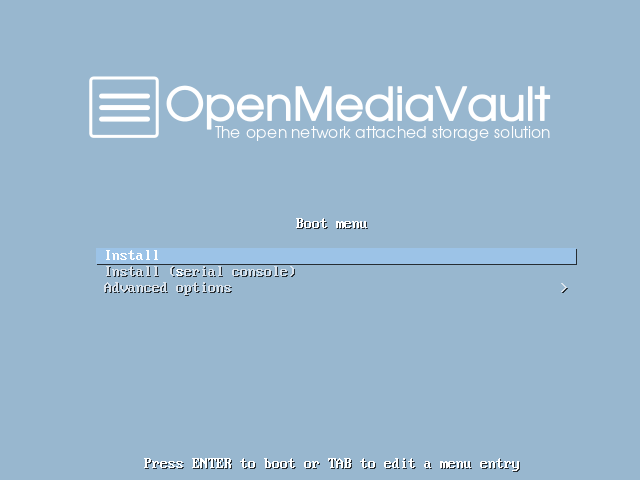
Kövessük a telepítést, egyértelmű és logikus…
Kiválasztjuk a nekünk megfelelő nyelvet és billentyűzet kiosztást.
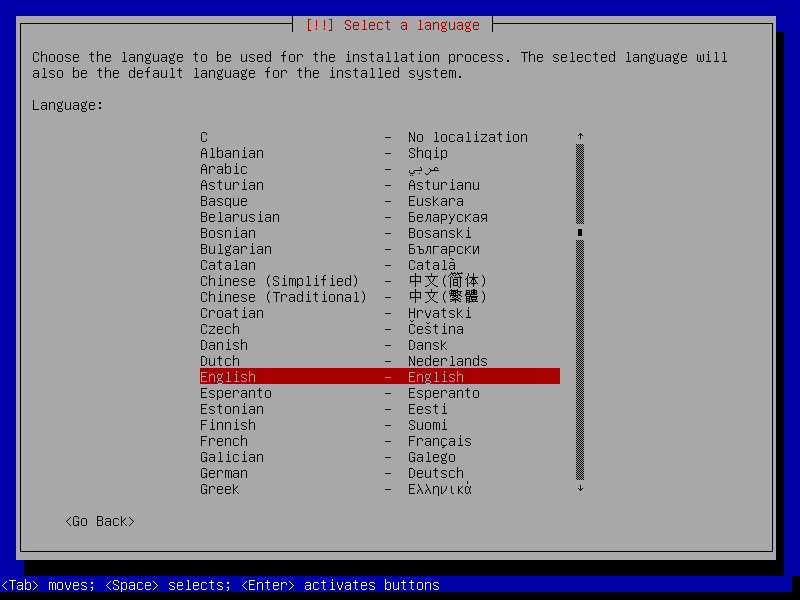
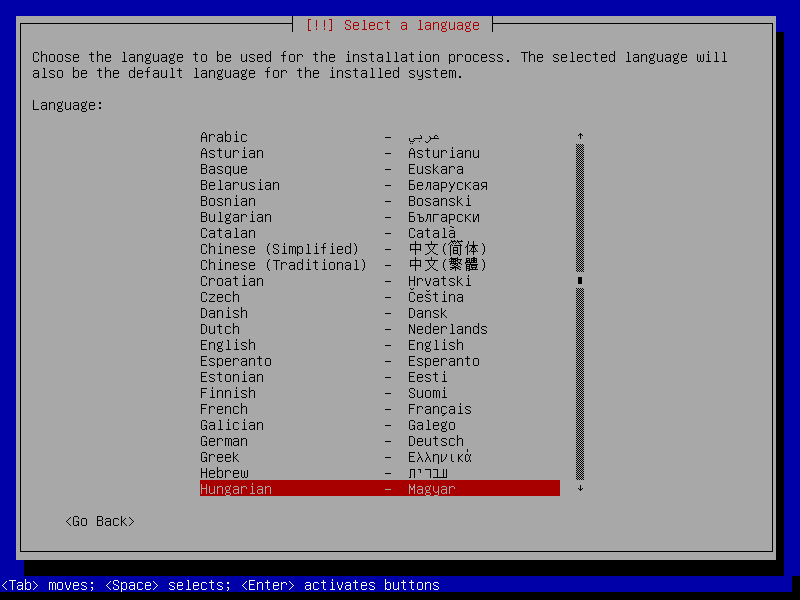
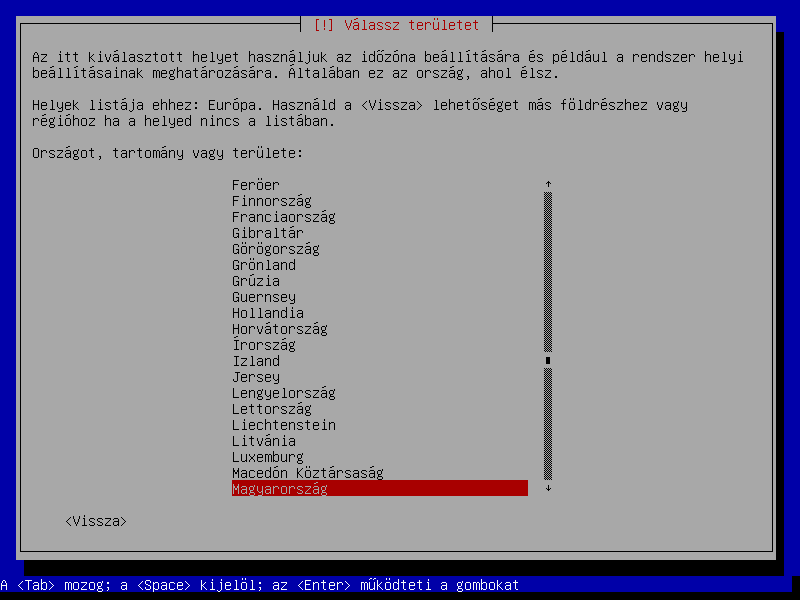
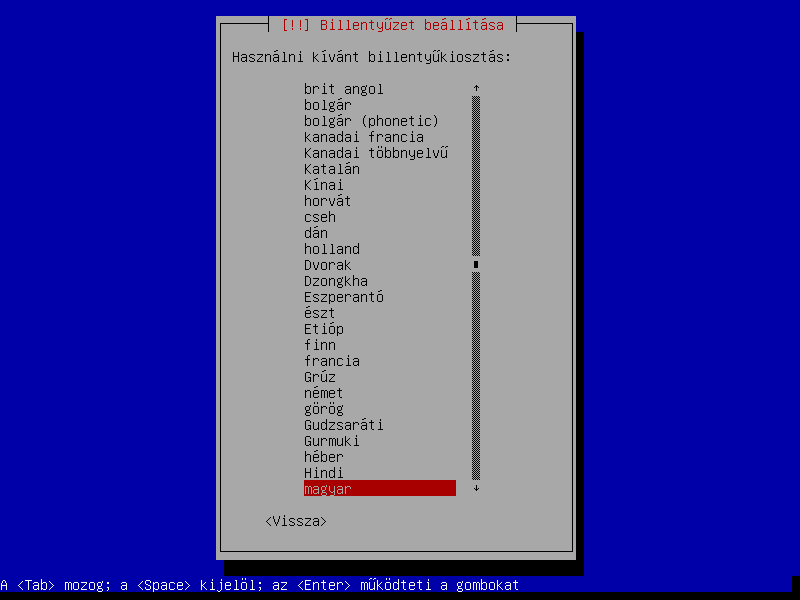
Elindul a telepítés…
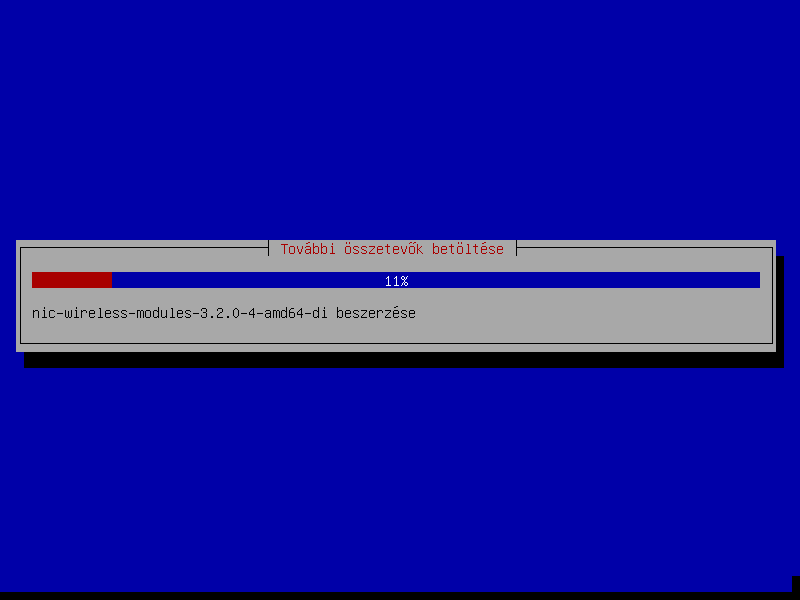
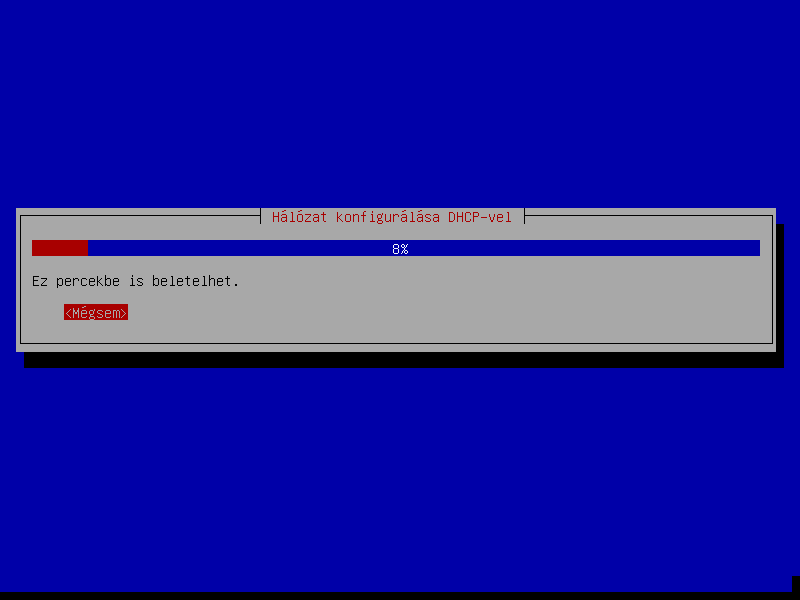
Adjuk meg a nekünk tetsző nevet….
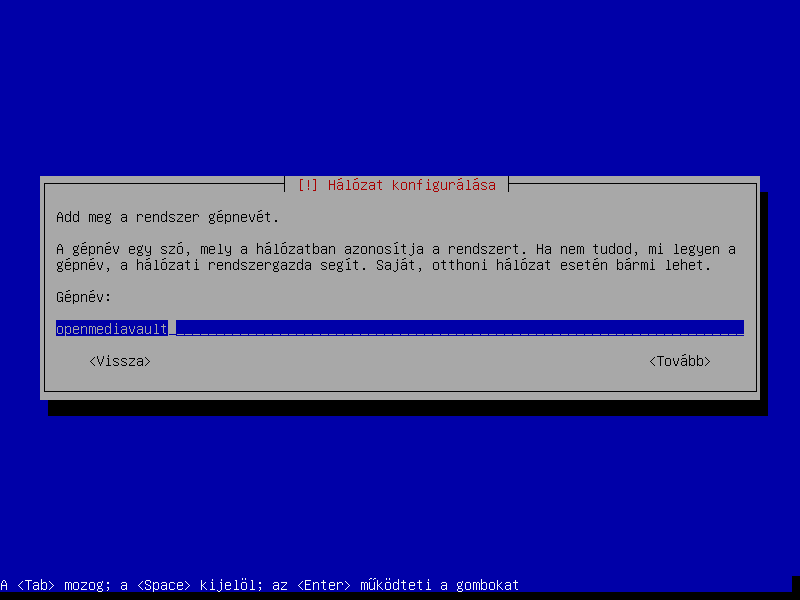
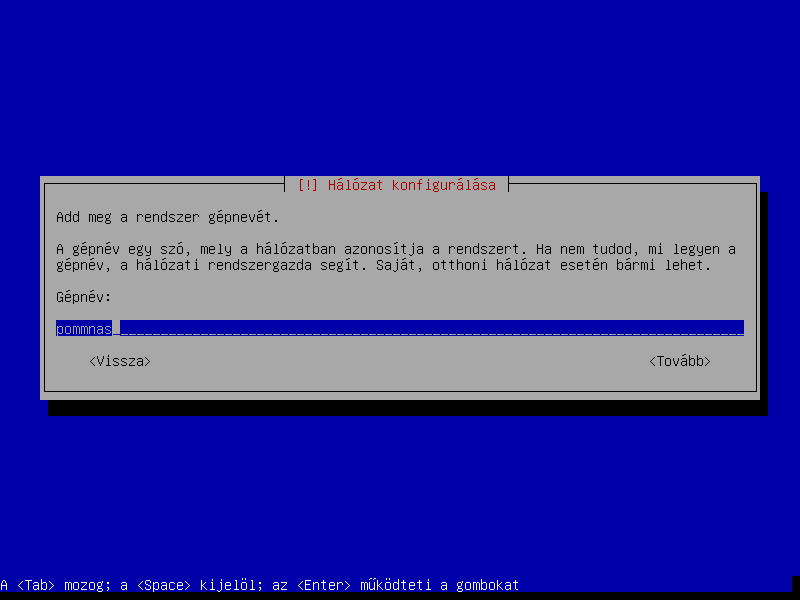
A tartományt hagyjuk alapbeállításban!

Adjuk meg a root jelszót!
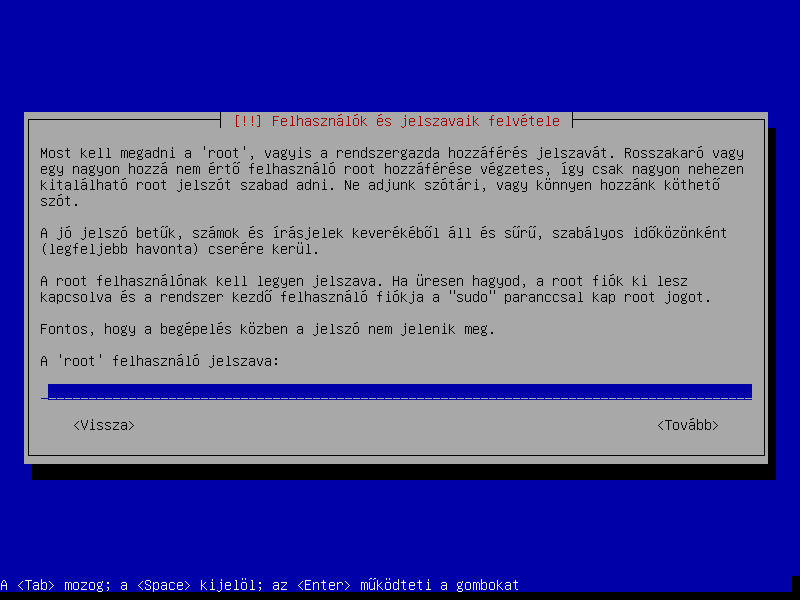
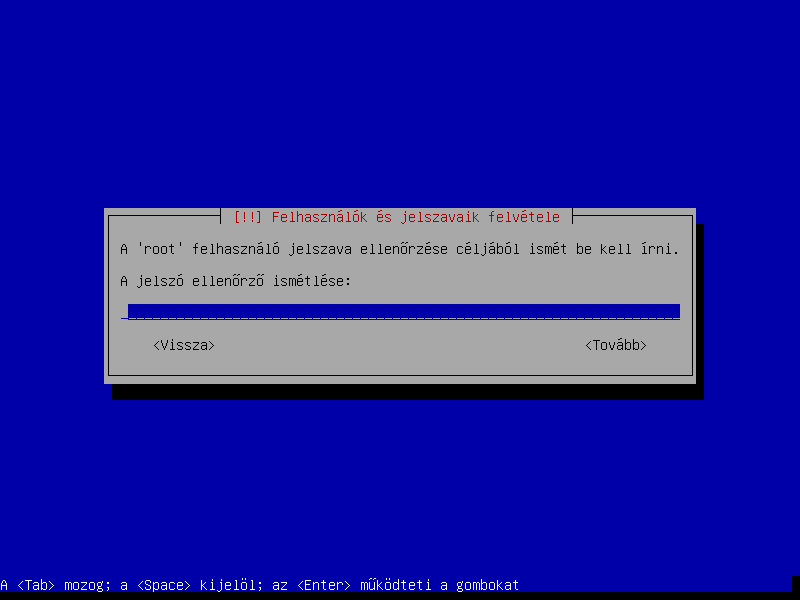
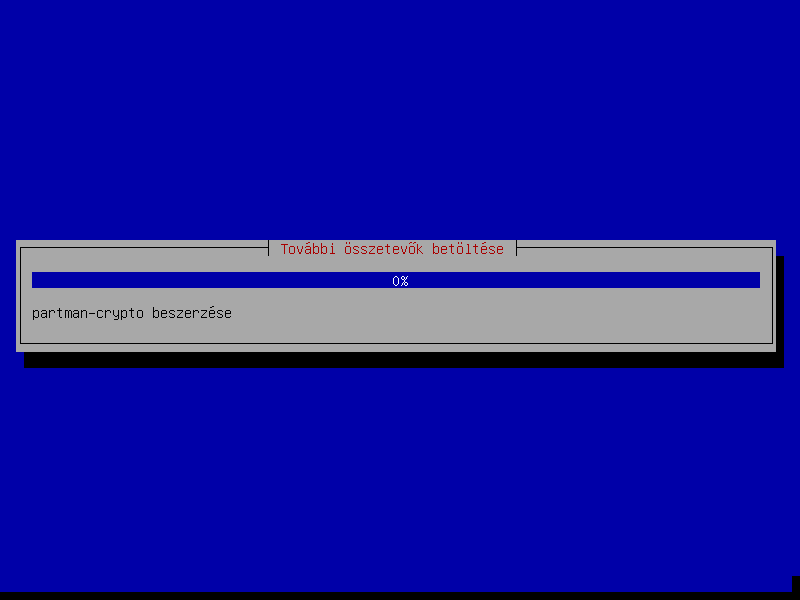
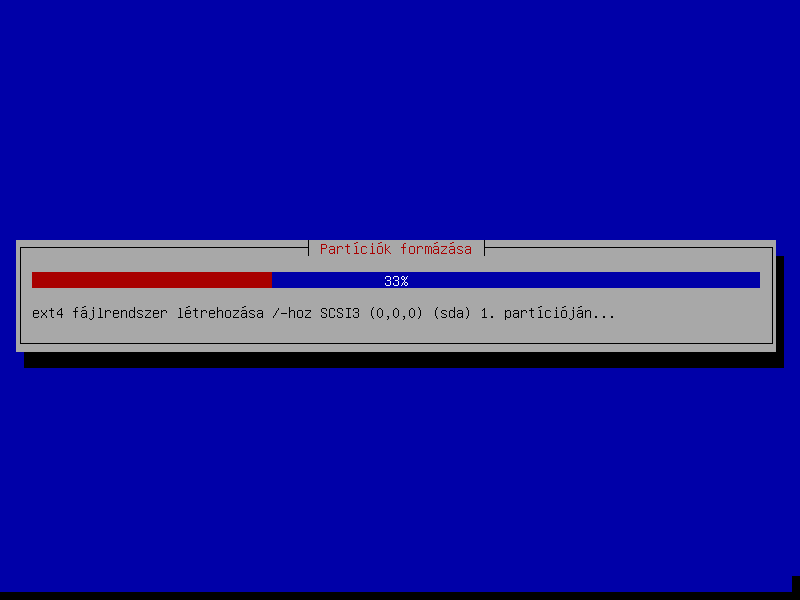
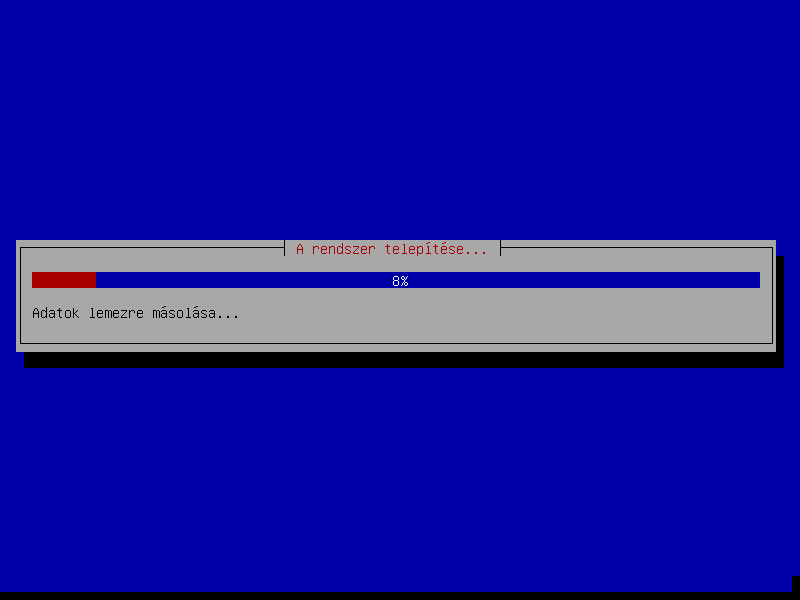
Hagyhatjuk a magyaron is, de én a német tükröt preferálom…
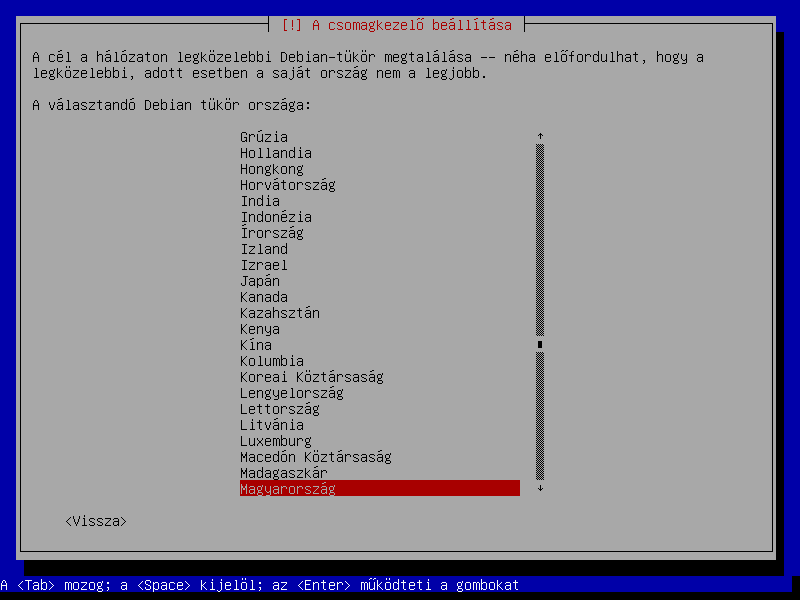
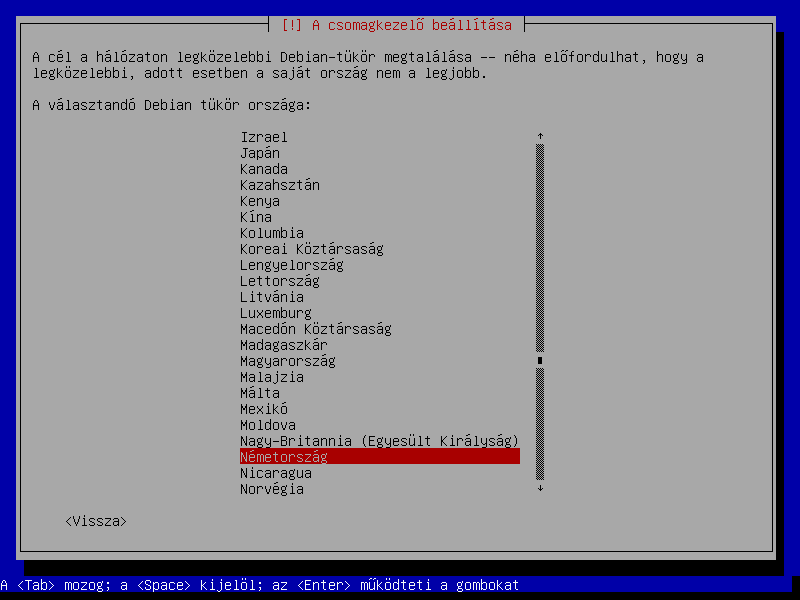
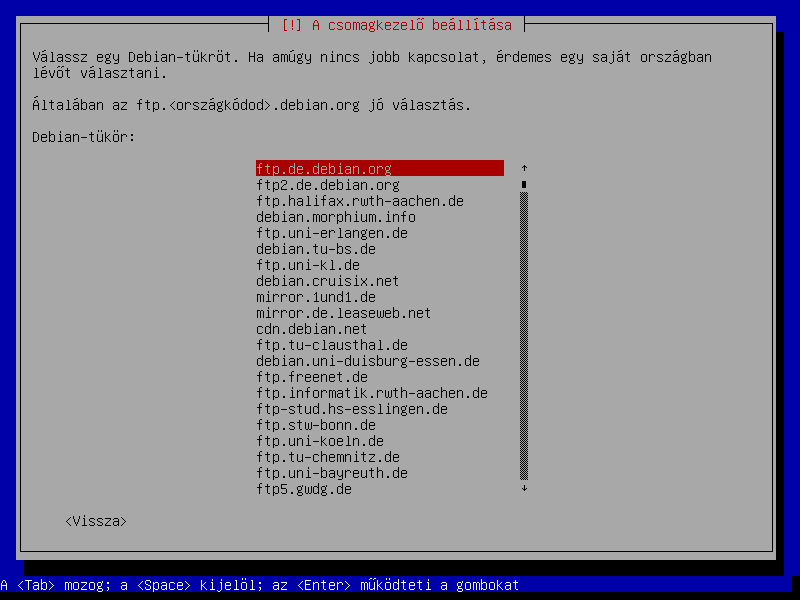
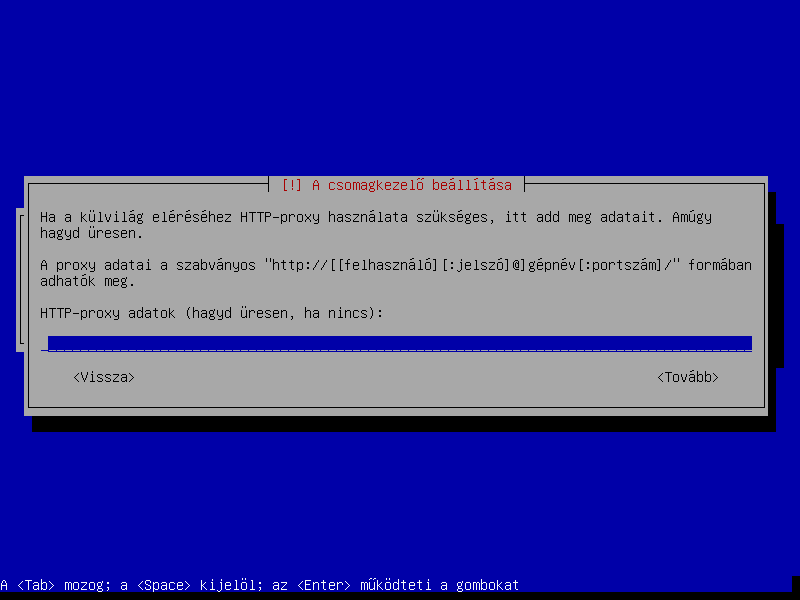
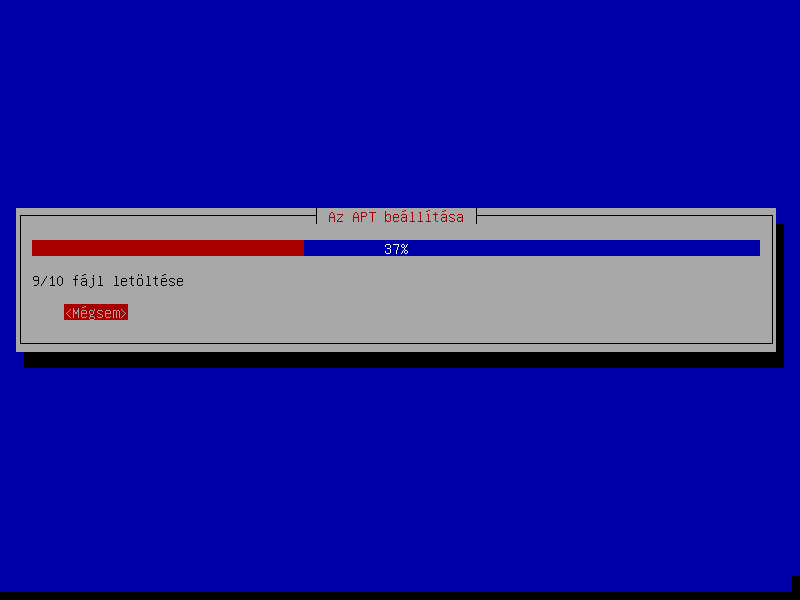
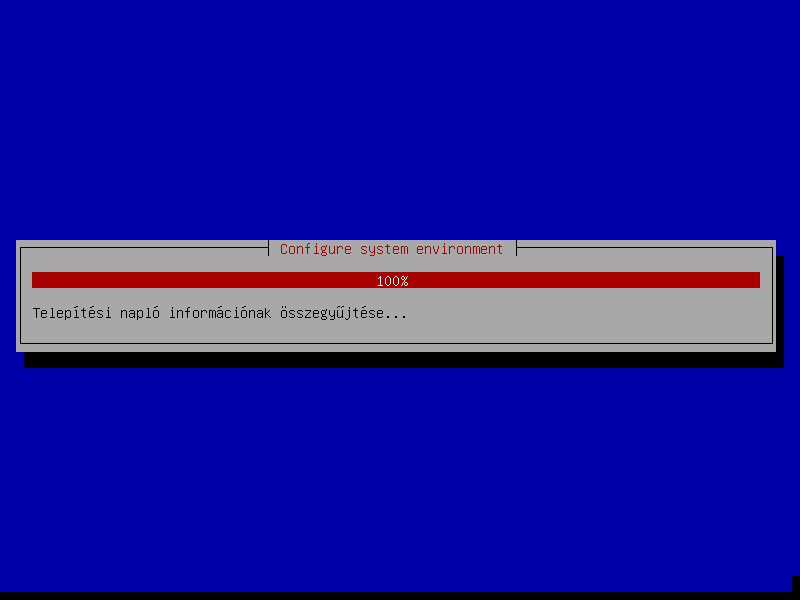
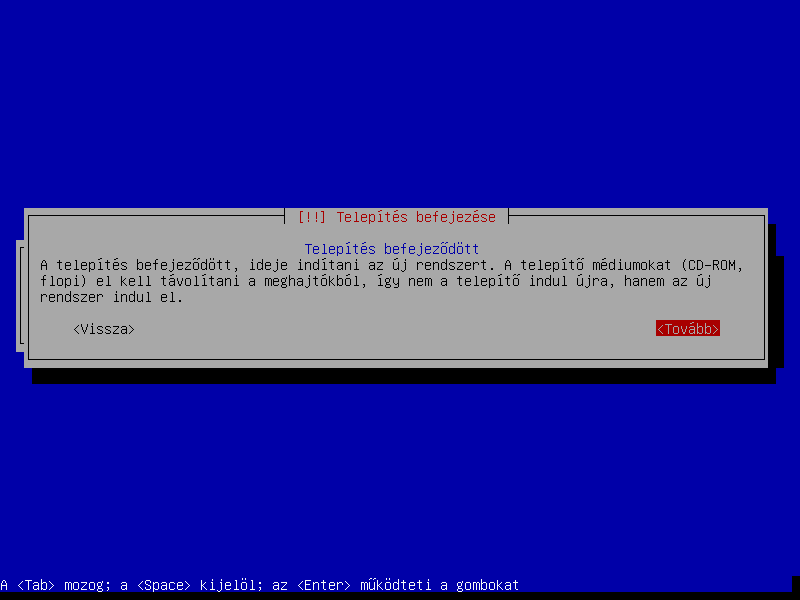
Készen vagyunk….
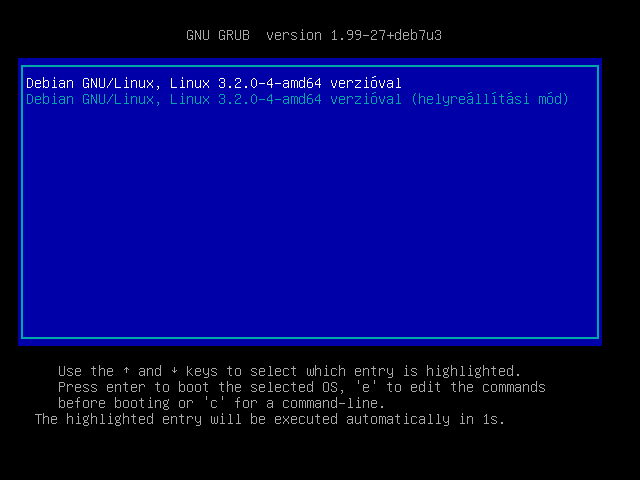
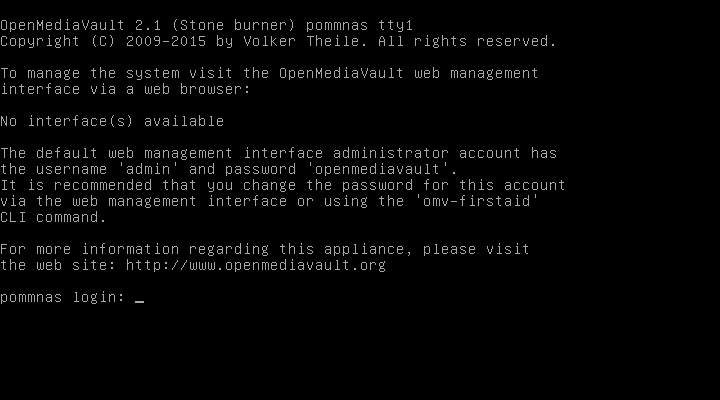
Jelentkezzünk be!
login: root
jelszó az amit megadtunk a telepítésnél.

Ha félő, hogy indításokként más ip címet kapunk dhcp-n, célszerű statikus címet megadni.
Ehhez szerkesszük a interfaces fájlt valami ilyenre:
root@pommnas:~# nano /etc/network/interfaces
# This file describes the network interfaces available on your system
# and how to activate them. For more information, see interfaces(5).
# The loopback network interface
auto lo
iface lo inet loopback
# The primary network interface
#auto eth0
#allow-hotplug eth0
#iface eth0 inet dhcp
auto eth0
allow-hotplug eth0
iface eth0 inet static
address 192.168.2.54
gateway 192.168.2.1
netmask 255.255.255.0
dns-nameservers 84.2.44.1
Amint látszik „kikommenteztem” (# jel a sor elejére) a gyári beállítások eth0 hálózati csatolóhoz tartozó részét, ezt:
#auto eth0
#allow-hotplug eth0
#iface eth0 inet dhcp
És ezt írtam hozzá:
auto eth0
allow-hotplug eth0
iface eth0 inet static
address 192.168.2.54
gateway 192.168.2.1
netmask 255.255.255.0
dns-nameservers 84.2.44.1
address, gateway és dns-nameserver beállításait igazítsd a saját hálózatodhoz!
A lényeg, ha tudjuk milyen ip-n érjük el a nas-t, már neki is állhatunk egy másik desktop gépről beállítani.
Indítsunk egy böngészőt és írjuk az url sávba és N E A G O O G L E K E R E S Ő B E (! ! !) a NAS ip címét:
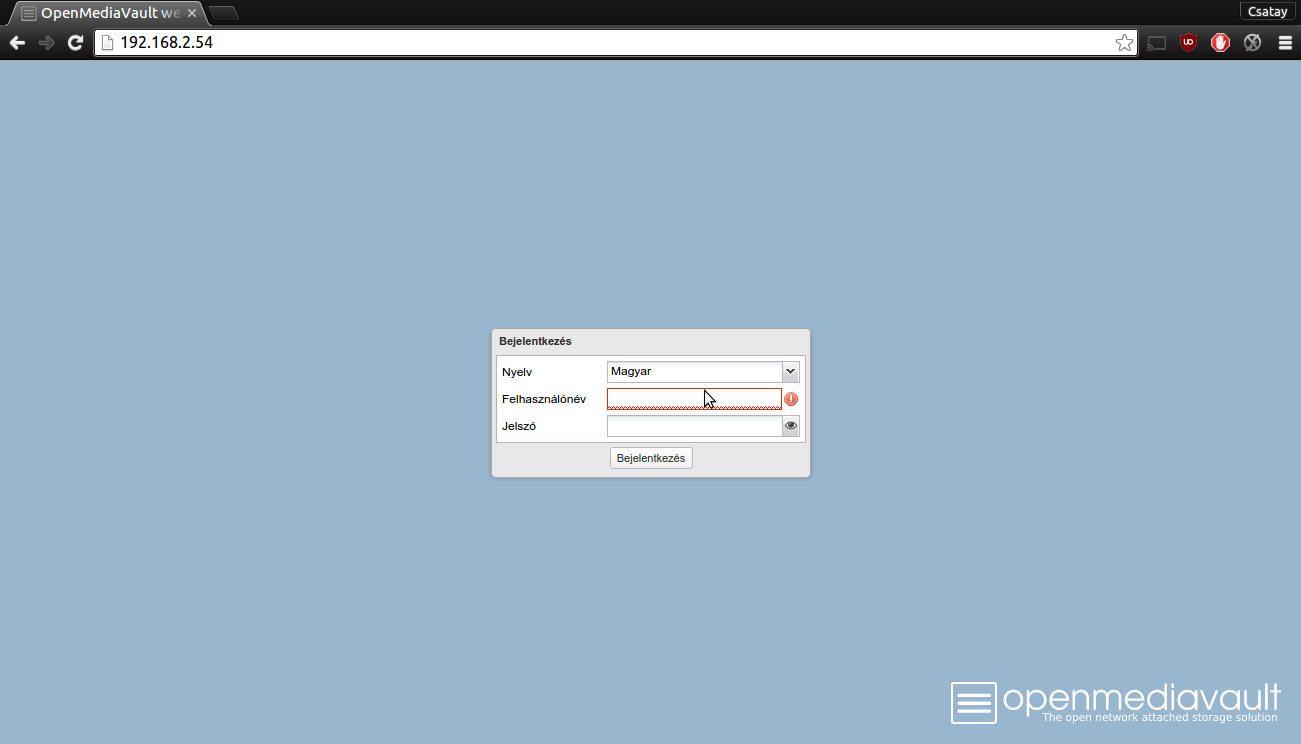
Felhasználónév: admin
Jelszó: openmediavault (ezt azért érdemes megváltoztatni)
Gratulálok, készen vagy a telepítéssel, működik a NAS! 😉
NAS = Network Attached Storage, magyarul: Hálózatra Csatolt Tároló